用Word制作电子公章
可编辑word公章模板 - 虚拟印章

可编辑word公章模板 - 虚拟印章摘要本文档提供了一个可编辑的Word公章模板,用于创建虚拟印章。
虚拟印章的使用在现代办公环境中越来越普遍,它方便、节约时间,并提供了更高的安全性。
背景传统的公章使用纸质印章,需要手工印章和盖章,这在文件传送和保存过程中存在一些不便和安全风险。
而虚拟印章通过在电子文档中嵌入印章图像和相关信息,使得盖章过程变得更加高效和安全。
功能特点- 可编辑性:通过使用Word软件,您可以编辑该模板中的印章图像和文字,以适应不同的盖章需求。
- 高清晰度:印章图像具有高清晰度,保证盖章效果清晰可见。
- 安全性:模板中的印章图像和文字可以与用户进行身份验证和数字签名相结合,以确保印章的真实性和完整性。
- 可扩展性:该模板可以方便地进行修改和扩展,以满足不同机构和个人的需求。
- 方便使用:模板操作简单明了,您可以在模板上直接输入名称、日期等信息,并且自定义印章的位置和样式。
使用方法2. 确保已打开“设计”选项卡,以便获取印章的相关编辑工具。
3. 将鼠标光标放置在适当的位置,点击编辑工具栏上的“图像”按钮,选择您想要使用的印章图像。
4. 鼠标光标定位后,您可以单击编辑工具栏上的“文字框”按钮,插入自定义文本,如机构名称、日期等。
5. 通过微调编辑工具栏上的按钮,您可以调整印章的位置、大小和旋转角度。
6. 确认印章编辑完成后,保存文件即可。
注意事项- 请确保您拥有合法的印章图像。
- 在编辑印章时,请避免任何重叠或遮挡问题,以获得最佳的盖章效果。
- 使用印章模板时,务必遵守相关机构和政府的规定和政策。
总结虚拟印章模板提供了一种方便、高效、安全的盖章方式。
它不仅提升了工作效率,还能有效降低冒名盗用和篡改风险。
通过使用可编辑的Word公章模板,您可以轻松创建自定义的虚拟印章,满足个人和机构的不同需求。
如果您对本模板有任何问题或需要进一步定制,请随时与我们联系。
请注意:本模板仅供演示和参考使用,不得用于非法和侵权行为。
可编辑word公章模板 - 数字签章
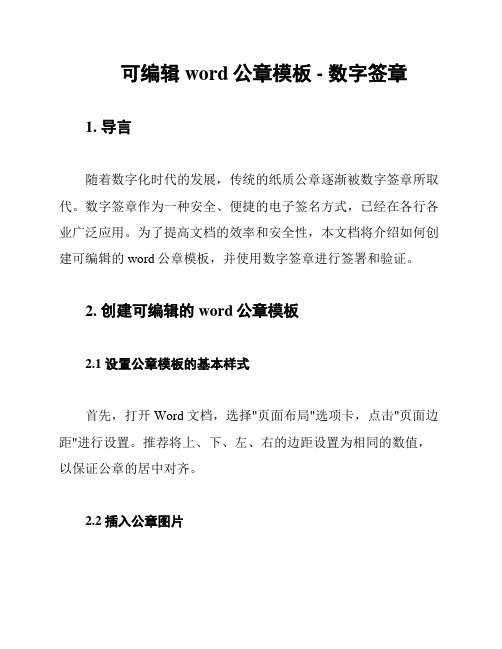
可编辑word公章模板 - 数字签章1. 导言随着数字化时代的发展,传统的纸质公章逐渐被数字签章所取代。
数字签章作为一种安全、便捷的电子签名方式,已经在各行各业广泛应用。
为了提高文档的效率和安全性,本文档将介绍如何创建可编辑的word公章模板,并使用数字签章进行签署和验证。
2. 创建可编辑的word公章模板2.1 设置公章模板的基本样式首先,打开Word文档,选择"页面布局"选项卡,点击"页面边距"进行设置。
推荐将上、下、左、右的边距设置为相同的数值,以保证公章的居中对齐。
2.2 插入公章图片点击"插入"选项卡,选择"图片",将已经准备好的公章图片插入到文档中。
调整图片大小和位置,确保公章在合适的位置。
2.3 插入可编辑的文本框在公章的下方插入一个文本框,用于填写签署人的姓名、日期等信息。
选择"插入"选项卡,点击"文本框",选择适当的文本框样式,将其插入到文档中。
调整文本框的大小和位置,以适应签署信息的填写。
2.4 设置可编辑性选择插入的文本框,点击"开发工具"选项卡,点击"设计模式",在"保护模式"下勾选"允许用户对此区域进行编辑"。
这样,只有公章的下方文本框可编辑,而公章本身无法修改。
3. 使用数字签章进行签署和验证3.1 购买数字签章服务在使用数字签章之前,需要先购买数字签章服务。
选择可靠的数字签章提供商,根据需求购买适合的套餐,获得数字签章证书。
3.2 签署文档在填写完需要签署的文档之后,选择"文件"选项卡,点击"另存为",选择"PDF"格式进行保存。
然后,打开PDF文件,选择"工具"->"数字签名",选择数字签章证书进行签署。
WORD的公式编辑器Equation3

公式编辑器Equation3.0制作电子印章2001年7月09日<返回主页> -----------------------------------------------------------------------------Equation3.0作为Word的可视化公式编辑器,不仅是编辑公式和方程式的好工具,而且在电子印章的制作上,与利用文本框制作的印章相比,有其独到之处:用Equation3.0制作印章方便快捷(尤其是阴文印章和多字印章),而且制作出的印章是以图形方式插入到文本中,印章(包括印章中的文字)的大小通过鼠标拖拉随意调整,无需反复设置字体的大小。
下面笔者就介绍一下电子印章的制作方法。
一、阳文印章的编辑方法1.二字印章的编辑:进入公式编辑窗(如图1),选择好字体,输入汉字后,插入到文本中,然后用鼠标左键单击插入文本后的印章,用鼠标拖拉调整好印章的大小,再单击鼠标右键,在弹出的菜单中,单击“设置对象格式”选项,在弹出的对话框的“颜色和线条”选项中,选择线条颜色为红色,将线条设置为4-7磅,点“确定”(注:在Word2000中是通过点击“底纹和边框”来设置其边框属性),然后将印章粘贴到Windows的“画图”中,利用其“用颜色填充”将印章的颜色改为红色。
最后将其裁剪好并按*.jpg 格式保存后,打开Word中的剪贴画,利用剪贴库的“输入剪辑”将其保存到剪贴库中备用,即可编辑好印章1(图2)。
2.三字印章的编辑:在公式编辑窗中,先输入“印”字,打开“上标/下标模板”,如图3所示选取“上/下标框”,在“上/下标框”中输入余下的汉字,拖动鼠标选取方框,利用“Ctrl+光标移动键”,调整好各汉字的位置后插入到文本中,余下的方法与二字印章相同(图4)。
3.四字印章的编辑:在公式编辑窗中,打开“矩阵模板”,选取“2×2矩阵框”(如图5),选择好字体,将字依次输入到四个方框中,调整各汉字的位置后插入到文本中,余下的操作按步骤1即可编辑好印章3(图6)。
word中如何制作电子印章

word中如何制作电子印章
有时候,当我们用Word写出一份文档,为了好玩或者逼真,我们可以喜欢在文档末尾处“盖上”一份电子印章,如下图。
那么下面就由店铺给大家分享下word制作电子印章的技巧,希望能帮助到您。
word制作电子印章的步骤如下:
步骤一:首先打开word,在“插入选项卡”选择“形状”然后选择椭圆或者矩形,因为在word形状里面只有椭圆,如果需要绘制正圆,我们需要选择椭圆并按住Shift键即可,同样道理,输入正方形需要选择基本矩形并按住Shift键绘制。
绘制完成后,将其形状填充设置为“无”,将其形状轮廓设置为标准红色,然后选择轮廓粗细,比如6磅。
步骤二:接着插入艺术字,选择适当艺术字样式,输入相应文字,然后在“艺术字样式”处选择文本效果,选择“转换”中的“跟随路径”中的第一个命令,此时艺术字即会向上弯曲,将其移动到圆形形状里并调整艺术字弯曲力度以使其匹配圆形上弧度。
步骤三:接着插入一个五角星,将其填充为标准红色,最后再仿照刚刚插入文字艺术字的步骤插入一系列数字,并设置更随路径为下弯曲。
然后截图,将印章截取为图片,点击该图片,按照下图所示调整其颜色或者艺术效果,以使其更加逼真。
步骤四:方形印章步骤其实一样,如果为了更加逼真也可以将字体设置为篆体或者楷体等。
word表格盖电子章制作流程
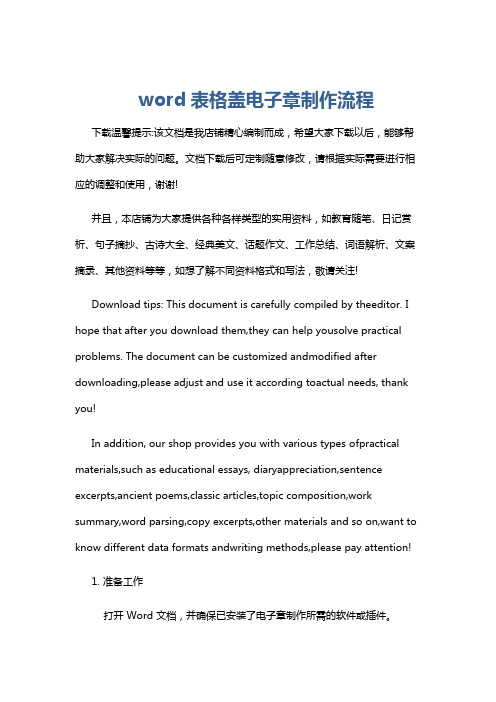
word表格盖电子章制作流程下载温馨提示:该文档是我店铺精心编制而成,希望大家下载以后,能够帮助大家解决实际的问题。
文档下载后可定制随意修改,请根据实际需要进行相应的调整和使用,谢谢!并且,本店铺为大家提供各种各样类型的实用资料,如教育随笔、日记赏析、句子摘抄、古诗大全、经典美文、话题作文、工作总结、词语解析、文案摘录、其他资料等等,如想了解不同资料格式和写法,敬请关注!Download tips: This document is carefully compiled by theeditor. I hope that after you download them,they can help yousolve practical problems. The document can be customized andmodified after downloading,please adjust and use it according toactual needs, thank you!In addition, our shop provides you with various types ofpractical materials,such as educational essays, diaryappreciation,sentence excerpts,ancient poems,classic articles,topic composition,work summary,word parsing,copy excerpts,other materials and so on,want to know different data formats andwriting methods,please pay attention!1. 准备工作打开 Word 文档,并确保已安装了电子章制作所需的软件或插件。
用Word制作电子公章
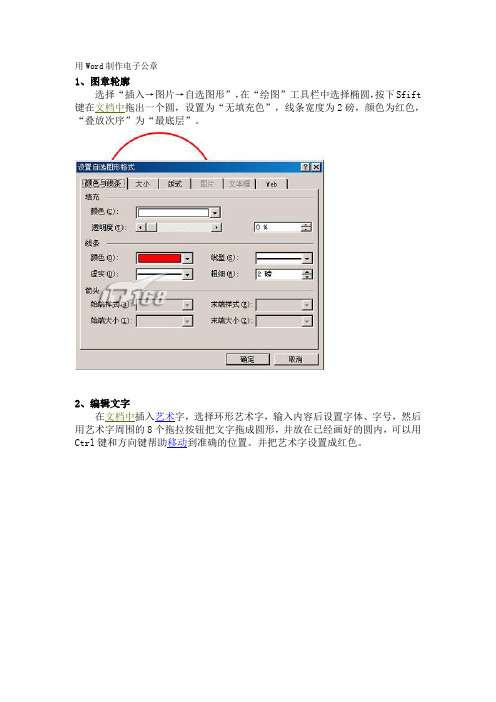
用Word制作电子公章1、图章轮廓选择“插入→图片→自选图形”,在“绘图”工具栏中选择椭圆,按下Sfift 键在文档中拖出一个圆,设置为“无填充色”,线条宽度为2磅,颜色为红色,“叠放次序”为“最底层”。
2、编辑文字在文档中插入艺术字,选择环形艺术字,输入内容后设置字体、字号,然后用艺术字周围的8个拖拉按钮把文字拖成圆形,并放在已经画好的圆内,可以用Ctrl键和方向键帮助移动到准确的位置。
并把艺术字设置成红色。
3、插入五角星在“自选图形→星与旗帜”中选中五角星,然后在文档中画出一个大小适合的五角星,并设置成红色,移动到圆中合适的位置,然后选中圆、艺术字、五角星,单击鼠标右键,选择“组合”,一个公章就制作出来了,要用时复制一个到目标处,是不是很正规啊!但是,用Word制作电子公章可以用在一般的文档中,但如果是正式的行文,则要求公章有防伪功能,别人不能仿制,这时候,我们可以用办公之星来制作可以防伪的电子公章。
二、制作可以防伪的电子公章在办公之星中,制作公章就简单得多,直接在“插入→印章→圆形印章”中即可加入印章。
在对话框中设置好印章的参数时,在文本中就可以看到印章的情况。
特别的是,软件对生成的印章有对应的数字防伪标识,你还可以给印章设置密码来进行保护,防止非授权的编辑。
当要查看印章的真伪或对印章进行修改、复制时,可以右击印章,出现“印章密码”对话框,要求输入正确的密码,同时显示印章的数字防伪标识(在此可以验证印章的真伪)。
其实,如果要进行网上发文件,可以先在办公之星中制作出一个标准的电子印章后,复制到Word中,保存后,就可以经常调用了。
[转] 钢筋下料计算不难一点就会梁板钢筋的下料长度=梁板的轴线尺寸-保护层(一般25)+上弯勾尺寸180度弯勾=6.25d90度弯勾=3.5d45度弯勾=4.9d再咸去度量差:30度时取0.3d\45度0.5d\60度1d\90度2d\135度3d如果是一般的施工图纸按上面的方法就可以算出来如板的分布筋\负盘\梁的纵向受力筋\架力筋.如果是平法施工图那就要参考03G101-1B了箍筋的长度:外包长度+弯勾长度-6d弯勾长度6加100\8加120\10加140箍筋个数=梁构件长度-(25保护层)*2/箍筋间距+1矩形箍筋下料长度计算公式箍筋下料长度=箍筋周长+箍筋调整值(表1)式中箍筋周长=2(外包宽度+外包长度);外包宽度=b-2c+2d;外包长度=h-2c+2d;b×h=构件横截面宽×高;c——纵向钢筋的保护层厚度;d——箍筋直径。
在word中插入电子印章的方法步骤

在word中插入电子印章的方法步骤
word文档中插入电子印章,怎么设置才能有如同实际纸上盖章,公章压在字上的效果呢?那么下面就由店铺为您分享下插入电子印章的技巧,希望能帮助您。
插入电子印章的方法步骤
步骤一:找开原文件,图中红框圈定日期上面需要加盖公章。
插入电子印章图片文件,选择”插入“选项卡,选择"图片”找到存储电子印章文件文件夹,选中“电子印章文件”——“打开”。
步骤二:设置“图片格式”,达到逼真效果。
选中图片,右键,选择“设置图片格式”弹出对话框进行选择。
步骤三:选择“版式”选项卡,环绕方式选择“浮于文字上方”,水平对齐方式选择“其他方式 "——”确定“。
步骤四:设置图片透明格式,将图片拖动上日期上方。
选中图片,选择“图片工具”——“设置透明色”,鼠标移动到图片上,指针变成一支笔的开关,左击,设置透明色成功,将图片拖动到精确位置,OK。
word怎样制作电子版公章_电子版印章怎么制作
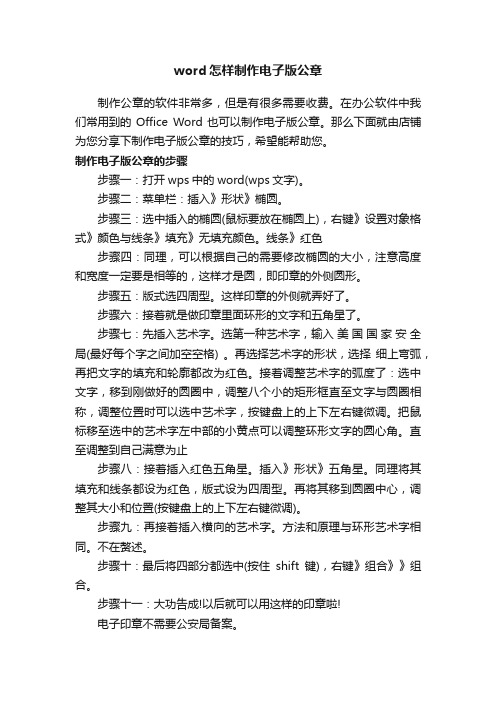
word怎样制作电子版公章制作公章的软件非常多,但是有很多需要收费。
在办公软件中我们常用到的Office Word也可以制作电子版公章。
那么下面就由店铺为您分享下制作电子版公章的技巧,希望能帮助您。
制作电子版公章的步骤步骤一:打开wps中的word(wps文字)。
步骤二:菜单栏:插入》形状》椭圆。
步骤三:选中插入的椭圆(鼠标要放在椭圆上),右键》设置对象格式》颜色与线条》填充》无填充颜色。
线条》红色步骤四:同理,可以根据自己的需要修改椭圆的大小,注意高度和宽度一定要是相等的,这样才是圆,即印章的外侧圆形。
步骤五:版式选四周型。
这样印章的外侧就弄好了。
步骤六:接着就是做印章里面环形的文字和五角星了。
步骤七:先插入艺术字。
选第一种艺术字,输入美国国家安全局(最好每个字之间加空空格) 。
再选择艺术字的形状,选择细上弯弧,再把文字的填充和轮廓都改为红色。
接着调整艺术字的弧度了:选中文字,移到刚做好的圆圈中,调整八个小的矩形框直至文字与圆圈相称,调整位置时可以选中艺术字,按键盘上的上下左右键微调。
把鼠标移至选中的艺术字左中部的小黄点可以调整环形文字的圆心角。
直至调整到自己满意为止步骤八:接着插入红色五角星。
插入》形状》五角星。
同理将其填充和线条都设为红色,版式设为四周型。
再将其移到圆圈中心,调整其大小和位置(按键盘上的上下左右键微调)。
步骤九:再接着插入横向的艺术字。
方法和原理与环形艺术字相同。
不在赘述。
步骤十:最后将四部分都选中(按住shift键),右键》组合》》组合。
步骤十一:大功告成!以后就可以用这样的印章啦!电子印章不需要公安局备案。
具体原因请参照以下两点:电子印章主要是通过CA身份认证技术以及加密技术实现的在电子档文件上直接签署,这里的“签署”需要满足以下条件:1、签署身份可识别——由国家设立的权威CA认证机构提供身份认证服务;2、签署时间精确记录——由国家授时中心提供可信时间源,时间戳技术精准记录签署时间;3、签署内容不可篡改——通过哈希固化以及多重加密技术实现文件传输与存储安全;与传统物理印章模式中通过对比印鉴(印章盖在文件上的印迹)不同,电子合同的验签只需通过在线查看电子印章签署时的数字证书是否被破坏即可快速判定(如果被篡改,则会提示签名无效、数字中证书被破坏)。
- 1、下载文档前请自行甄别文档内容的完整性,平台不提供额外的编辑、内容补充、找答案等附加服务。
- 2、"仅部分预览"的文档,不可在线预览部分如存在完整性等问题,可反馈申请退款(可完整预览的文档不适用该条件!)。
- 3、如文档侵犯您的权益,请联系客服反馈,我们会尽快为您处理(人工客服工作时间:9:00-18:30)。
用Word制作电子公章
1、图章轮廓
选择“插入→图片→自选图形”,在“绘图”工具栏中选择椭圆,按下Sfift 键在文档中拖出一个圆,设置为“无填充色”,线条宽度为2磅,颜色为红色,“叠放次序”为“最底层”。
2、编辑文字
在文档中插入艺术字,选择环形艺术字,输入内容后设置字体、字号,然后用艺术字周围的8个拖拉按钮把文字拖成圆形,并放在已经画好的圆内,可以用Ctrl键和方向键帮助移动到准确的位置。
并把艺术字设置成红色。
3、插入五角星
在“自选图形→星与旗帜”中选中五角星,然后在文档中画出一个大小适合的五角星,并设置成红色,移动到圆中合适的位置,然后选中圆、艺术字、五角星,单击鼠标右键,选择“组合”,一个公章就制作出来了,要用时复制一个到目标处,是不是很正规啊!
但是,用Word制作电子公章可以用在一般的文档中,但如果是正式的行文,则要求公章有防伪功能,别人不能仿制,这时候,我们可以用办公之星来制作可以防伪的电子公章。
二、制作可以防伪的电子公章
在办公之星中,制作公章就简单得多,直接在“插入→印章→圆形印章”中即可加入印章。
在对话框中设置好印章的参数时,在文本中就可以看到印章的情况。
特别的是,软件对生成的印章有对应的数字防伪标识,你还可以给印章设置密码来进行保护,防止非授权的编辑。
当要查看印章的真伪或对印章进行修改、复制时,可以右击印章,出现“印章密码”对话框,要求输入正确的密码,同时显示印章的数字防伪标识(在此可以验证印章的真伪)。
其实,如果要进行网上发文件,可以先在办公之星中制作出一个标准的电子印章后,复制到Word中,保存后,就可以经常调用了。
